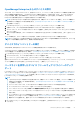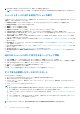Users Guide
Table Of Contents
- Dell EMC OpenManage Enterpriseバージョン3.7ユーザーズ ガイド
- 目次
- 表
- Dell EMC OpenManage Enterprise について
- OpenManage Enterprise 内のセキュリティ機能
- OpenManage Enterpriseのインストール
- OpenManage Enterpriseをお使いになる前に
- OpenManage Enterpriseグラフィカル ユーザー インターフェイスの概要
- OpenManage Enterprise ホームポータル
- 監視または管理のためのデバイスの検出
- サーバーから開始される検出機能を用いたサーバーの自動検出
- デバイス検出ジョブの作成
- デバイス検出のためのプロトコル サポート マトリックス
- デバイス検出ジョブの詳細の表示
- デバイス検出ジョブの編集
- デバイス検出ジョブの実行
- デバイス検出ジョブの停止
- .csv ファイルからデータをインポートして複数のデバイスを指定
- グローバル除外範囲
- サーバ検出ジョブを作成するための検出モードの指定
- サーバー用にカスタマイズされたデバイス検出ジョブ プロトコルの作成 - 検出プロトコルの追加設定
- シャーシ検出ジョブを作成する検出モードの指定
- シャーシ用にカスタマイズされたデバイス検出ジョブ プロトコルの作成 - 検出プロトコルの追加設定
- Dellストレージ検出ジョブを作成するための検出モードの指定
- ネットワーク スイッチ検出ジョブを作成するための検出モードの指定
- HTTPSストレージ デバイス用にカスタマイズされたデバイス検出ジョブ プロトコルの作成 - 検出プロトコルの詳細設定
- SNMP デバイス用のカスタマイズしたデバイス検出ジョブプロトコルの作成
- 複数のプロトコル検出ジョブを作成する検出モードの指定
- デバイス検出ジョブの削除
- デバイスとデバイス グループの管理
- デバイスインベントリの管理
- デバイスのファームウェアおよびドライバーの管理
- デバイス導入テンプレートの管理
- リファレンス デバイスからの導入テンプレートの作成
- テンプレート ファイルのインポートによる導入テンプレートの作成
- 導入テンプレート情報の表示
- サーバー導入テンプレートの編集
- シャーシ導入テンプレートの編集
- IOA導入テンプレートの編集
- 導入テンプレートのネットワーク プロパティの編集
- デバイス導入テンプレートの導入
- IOA導入テンプレートの導入
- 導入テンプレートのクローン作成
- 未検出のサーバーまたはシャーシへの設定の自動導入
- 自動導入のターゲットの作成
- 自動導入のターゲットを削除
- 自動導入のターゲットの詳細の別形式へのエクスポート
- ステートレスな導入の概要
- ネットワークの定義
- 設定済みネットワークの編集または削除
- VLAN定義のエクスポート
- ネットワーク定義のインポート
- プロファイルの管理
- デバイス設定コンプライアンスの管理
- デバイス アラートのモニターと管理
- 監査ログのモニター
- デバイスコントロール用ジョブの使い方
- デバイス保証の管理
- レポート
- MIB ファイルの管理
- OpenManage Enterprise アプライアンス設定の管理
- OpenManage Enterprise のネットワーク設定
- OpenManage Enterprise ユーザーの管理
- ユーザーセッションの終了
- OpenManage Enterprise でのディレクトリサービスの統合
- OpenID Connectプロバイダーを使用したOpenManage Enterpriseログイン
- OpenManage EnterpriseへのOpenID Connectプロバイダーの追加
- OpenManage Enterpriseへのロール ベースのアクセスのためのPingFederateでのOpenID Connectプロバイダー ポリシーの設定
- OpenManage Enterpriseへのロール ベースのアクセスのためのKeycloakでのOpenID Connectプロバイダー ポリシーの設定
- OpenID Connectプロバイダーを使用したOpenManage Enterpriseの登録ステータスのテスト
- OpenManage EnterpriseでのOpenID Connectプロバイダーの詳細の編集
- OpenID Connectプロバイダーの有効化
- OpenID Connectプロバイダーの削除
- OpenID Connectプロバイダーの無効化
- セキュリティ証明書
- コンソールプリファレンスの管理
- ログインセキュリティのプロパティの設定
- アラート表示のカスタマイズ
- SMTP、SNMP、Syslogアラートの設定
- 着信アラートの管理
- 保証設定の管理
- OpenManage Enterpriseのバージョンと使用可能なプラグインの確認とアップデート
- リモートコマンドとスクリプトの実行
- OpenManage Mobile の設定
- その他の参照情報およびフィールドの説明
個々のデバイスのハードウェアログの管理
メモ: ハードウェア ログは、YX4X サーバー、MX7000 シャーシ、スレッドで使用できます。詳細については、「Dell EMC
PowerEdge サーバーの汎用命名規則 、p. 179」を参照してください。
● [<デバイス名>] ページで、[ハードウェアログ] をクリックします。デバイスに生成されたすべてのイベントとエラーメッセ
ージが一覧表示されます。フィールドの説明については、「監査ログのモニター 、p. 122」を参照してください。
● シャーシの場合、ハードウェアログに関するリアルタイムデータがシャーシから取得されます。
● コメントを追加するには、[コメントの追加] をクリックします。
● ダイアログボックスに、コメントを入力し、[保存] をクリックします。コメントが保存され、[コメント] 行の記号によって
識別されます。
● 選択したログデータを .CSV ファイルにエクスポートするには、対応するチェックボックスを選択し、[エクスポート] > [選
択したものをエクスポート] の順にクリックします。
● ページ上のすべてのログをエクスポートするには、[エクスポート] > [現在のページをエクスポート] の順にクリックしま
す。
個々のデバイスでのリモート RACADM および IPMI コマンドの実行
[デバイス名]ページからデバイスの iDRAC に RACADM コマンドと IPMI コマンドを送信して、それぞれのデバイスをリモートで
管理することができます。
メモ:
● RACADM CLI では、一度に 1 つのコマンドのみが許可されます。
● 次の特殊文字は、RACADM および IPMI の CLI パラメーターとしての使用はサポートされていません:[、;、|、$、>、<、
&、'、]、.、*、'。
1. デバイスに対応するチェックボックスを選択し、詳細の表示 をクリックします。
2. <デバイス名> ページで、リモートコマンドライン をクリックし、RACADM CLI または IPMI CLI を選択します。
メモ: MX740c、MX840c、MX5016S などのデバイスパックでは、対応するタスクを使用できないため、次のサーバでは
RACADM CLI タブは表示されません。
3. リモートコマンドの送信 ダイアログボックスに、コマンドを入力します。コマンドは 100 個まで入力でき、それぞれ改行して
入力します。同じダイアログボックスに結果を表示するには、送信後に結果を表示する チェックボックスを選択します。
メモ: 次の構文で IPMI コマンドを入力します。-I lanplus <command>コマンドを終了するには、「Exit」と入力します。
4. 送信 をクリックします。
ジョブが作成され、ダイアログボックスに表示されます。ジョブは、ジョブの詳細 にも一覧表示されます。ジョブ リストの表
示 、p. 124 を参照してください。
5. 終了 をクリックします。
最近のアラート セクションに、ジョブの完了ステータスが表示されます。
デバイスの管理アプリケーション iDRAC の開始
1. デバイスに対応するチェックボックスを選択します。
デバイスの稼働状態、名前、タイプ、IP、サービスタグが表示されます。
2. 右ペインで、[管理アプリケーションの起動] をクリックします。
iDRAC ログインページが表示されます。iDRAC 資格情報を使用してログインします。
iDRAC 使用の詳細については、Dell.com/idracmanuals にアクセスしてください。
メモ: デバイス リスト内の IP アドレスをクリックして、管理アプリケーションを起動することもできます。「デバイスリス
ト 、p. 59」を参照してください。
仮想コンソールの起動
仮想コンソール リンクは、YX4X サーバーの iDRAC Enterprise ライセンスで機能します。YX2X および YX3X サーバーの場合、この
リンクは 2.52.52.52 以降のバージョンの iDRAC Enterprise ライセンスで機能します。仮想コンソールの現在のプラグイン タイプ
が Active X の場合にリンクをクリックすると、ユーザー エクスペリエンス向上のために、コンソールを HTML 5 にアップデートす
68 デバイスとデバイス グループの管理